Фильтры семейства Оформление (Pixelate)
Теперь переключим внимание на фильтры семейства Оформление (Pixelate). Они создают на изображениях великолепные текстурные эффекты, а также могут использоваться для имитации некоторых оригинальных, хотя и далеких от реальности (реализм в данном случае не является необходимым) графических эффектов, навевающих вопрос, что мог бы подумать о фильтрах Photoshop такой великий художник, как Пикассо. Кроме того, данные фильтры могут служить для создания наиболее жутких и откровенно неприятных на вид графических эффектов. Таким образом, эта семейка довольно забавна. Доверьтесь при изучении этих фильтров своему художественному чутью, а я помолчу.
Если вы откроете находящийся на сопроводительном компакт-диске файл 12file07.psd с изображением, исходный вид которого представлен на рис. 12.58, мы сможем начать обсуждение одного из фильтров семейства Оформление (Pixelate).
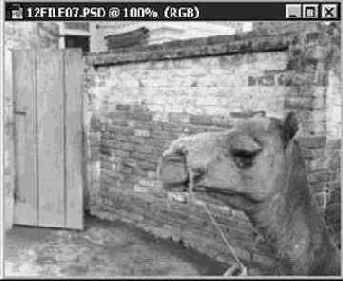
Рис. 12.58. Исходное изображение
Выберите команду меню Фильтр - Оформление - Кристаллизация (Filter - Pixelate - Crystallize). Этот фильтр анализирует цвета пикселей изображения и преобразует их в участки однородного цвета, называемые ячейками. Чем выше значение параметра Размер ячейки (Cell Size), тем крупнее ячейки. Если величина данного параметра превышает 20, фильтр утрачивает всякую полезность, а изображение приобретает вид совокупности цветных пятен, как на экране компьютера Atari выпуска примерно 1982 года (см. рис. 12.59).

Рис. 12.59. Окно диалога Кристаллизация (Crystallize)
Ниже представлена фотография верблюда при установке параметра Размер ячейки (Cell Size) в 4 (см. рис. 12.60).

Рис. 12.60. Параметр Размер ячейки (Cell Size) установлен в 4
А на рис 12.61 то же изображение обработано фильтром Кристаллизация (Crystallize) при значении параметра Размер ячейки (Cell Size) 24.

Рис. 12.61. Параметр Размер ячейки (Cell Size) установлен в 24
Видите? Картина становится совершенно неразборчивой. После этого можно только удивляться, зачем программисты компании Adobe (дай бог им здоровья и всяческих успехов) заложили возможность изменения этого параметра до 300.
Итак, все просто. Фильтры могут использоваться совместно (не всегда, но часто). Погружение в данную область несколько выходит за пределы круга вопросов, обсуждаемых в этой книге, но если уж вы дочитали книгу до этого места, то должны быть готовы к самостоятельному рассмотрению некоторых тем. Фильтр Кристаллизация (Crystallize) с параметром Размер ячейки (Cell Size), равным 24, сам по себе не дает выдающихся результатов, однако попробуйте-ка "скрестить" его с фильтром Свечение краев (Glowing Edges), как показано на рис. 12.62. Предлагаю вам по окончании главы не останавливаться, а продолжить эксперименты. Испытайте фильтры, которые мы не обсуждали, а также попробуйте использовать их в сочетании с другими фильтрами. Возможно, иногда в результате вы получите некое месиво из красок, но не огорчайтесь. Выполните команду Редактирование - Отменить (Edit - Undo) и попробуйте что-нибудь другое.
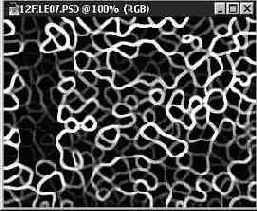
Рис. 12.62. После фильтра Кристаллизация (Crystallize) применен фильтр Сияющие кромки (Glowing Edges)
Большинство фильтров группы Оформление (Pixelate) оказывают на изображение действие, весьма похожее на эффект фильтра Кристаллизация (Crystallize): они разбивают его на куски, или блоки, больших или меньших размеров.
Еще один фильтр, производящий довольно оригинальный эффект, был уже рассмотрен нами ранее в главе "Урок 4: цветовые режимы и модели". Это фильтр Цветные полутона (Color Halftone), окно диалога которого показано на рис. 12.63. Он разбивает цвета изображения на компоненты, изображаемые в виде точек (круглых пятнышек), максимальный радиус которых можно задавать с помощью параметра Макс. радиус (Max. Radius). Кроме того, можно задавать углы ориентации линий, вдоль которых располагаются точки каждого из цветовых каналов.

Рис. 12.63. Окно диалога Цветные полутона (Color Halftone)
Попробуйте выделить область изображения. Например, примените инструмент Многоугольное лассо (Polygon Lasso) и выделите верхнюю часть тестовой фотографии. Теперь выберите команду меню Фильтр - Оформление - Цветные полутона (Filter - Pixelate - Color Halftone). Установите минимальный радиус цветовых точек - 4 пикселя. Щелкните на кнопке Да (OK). Результат представлен на рис. 12.64.
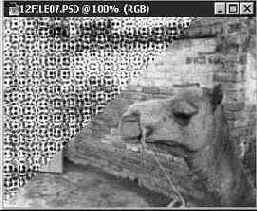
Рис. 12.64. Результат действия фильтра Цветные полутона (Color Halftone)
